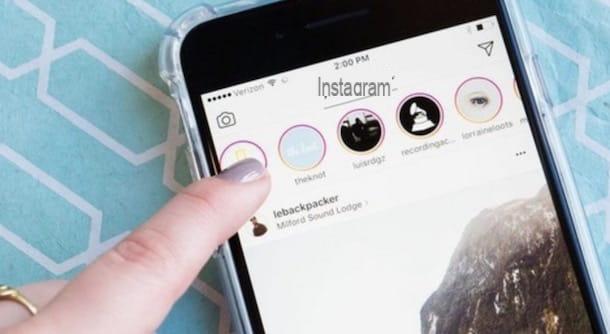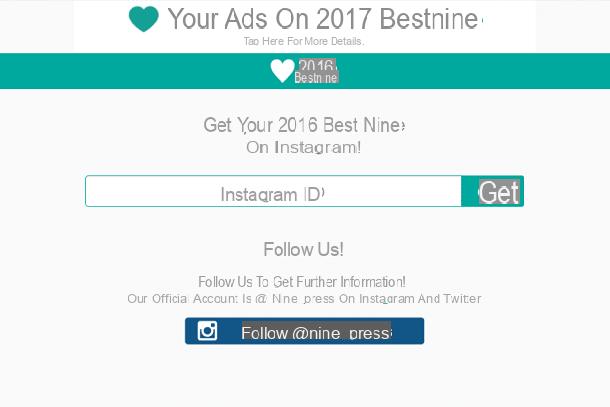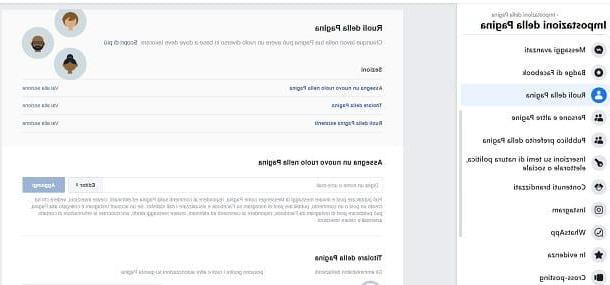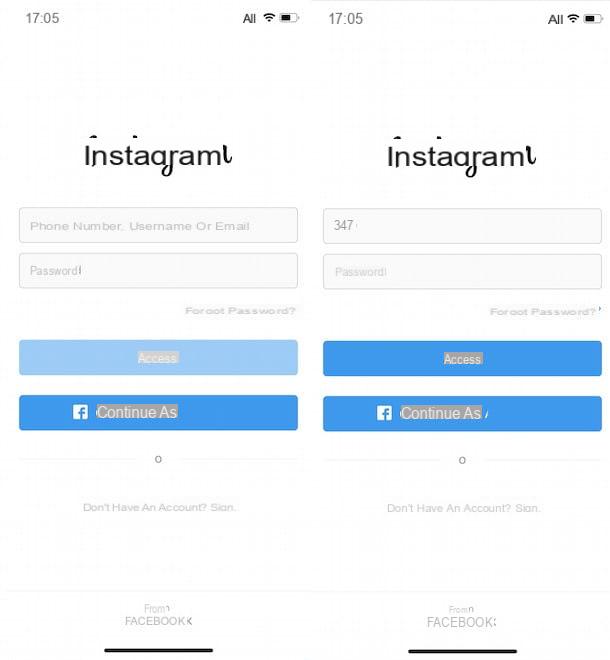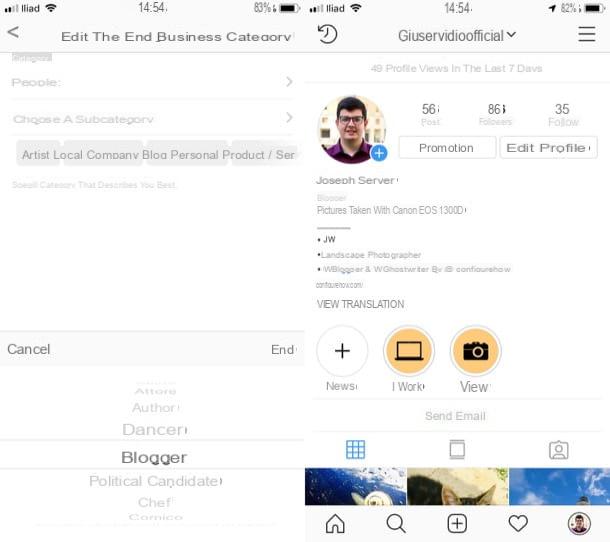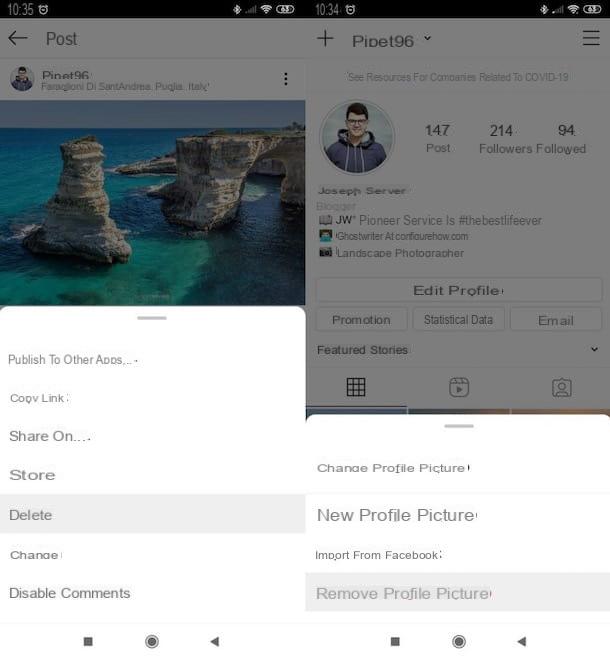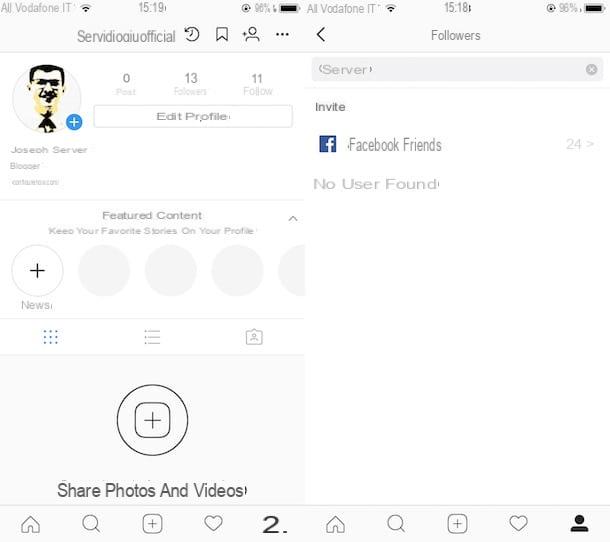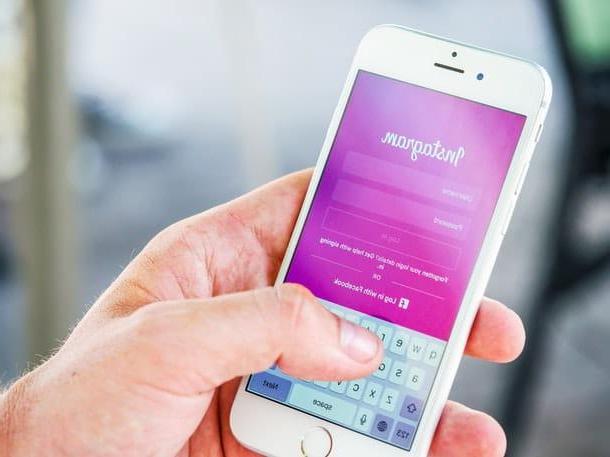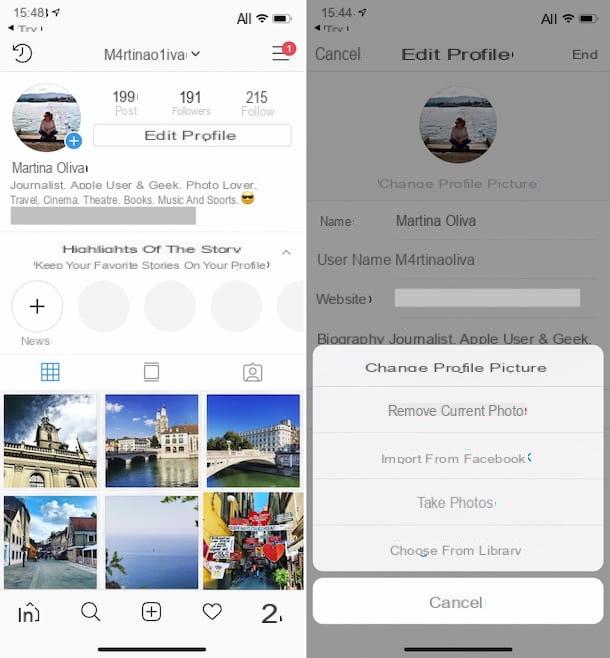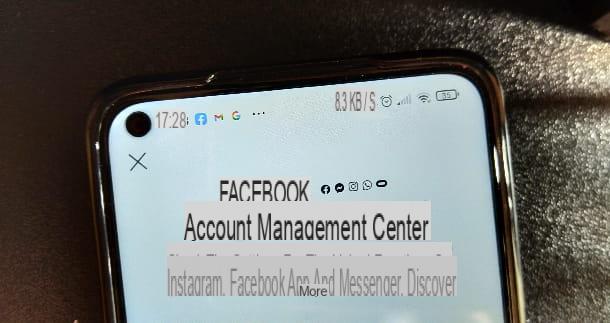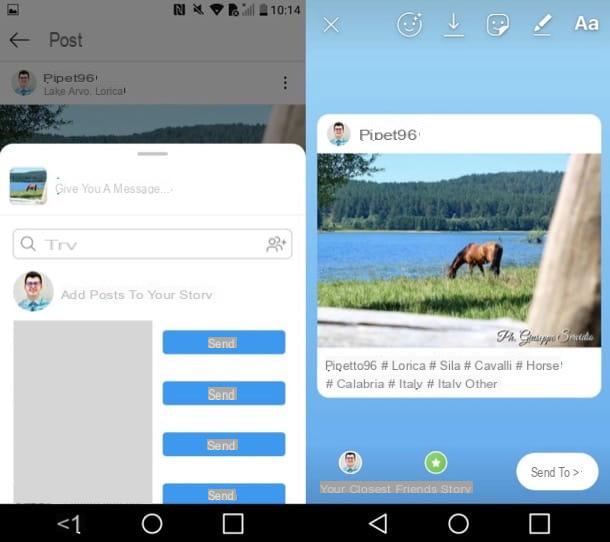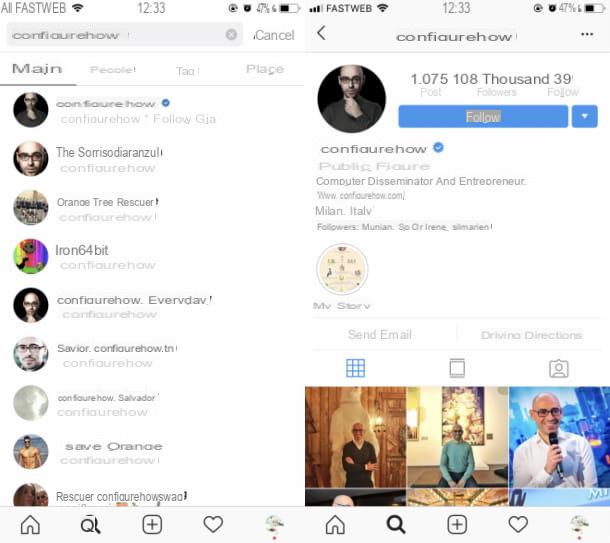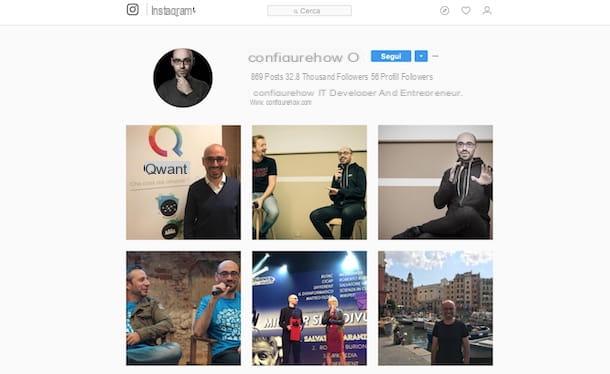Venha roubar histórias do Instagram
Se você quer saber venha, passe por histórias do Instagram, leia os parágrafos a seguir com atenção, pois irei explicar como proceder em smartphones e tablets, usando o aplicativo de Instagram para Android e iOS. Depois, explicarei como fazer de um computador, através do site oficial da Instagram ou usando o aplicativo Instagram para Windows 10.
De smartphones e tablets
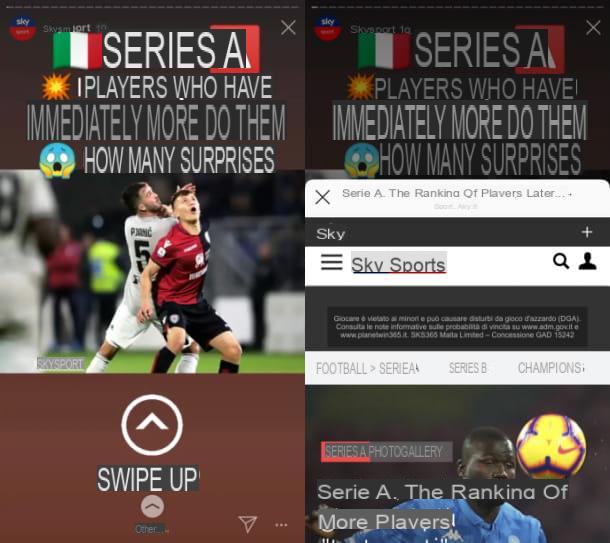
Se você estiver usando o Instagram para Android ou iOS, deslizar para cima é realmente fácil. Para prosseguir, primeiro inicie a aplicação de rede social fotográfica instalada no seu dispositivo, premindo o seu ícone localizado no ecrã inicial e / ou na gaveta, a seguir, caso ainda não o tenha feito, inicie sessão na sua conta.
Agora localize, através do motor de busca de Instagram (o ícone da lupa localizado no menu abaixo), o usuário que publicou a história com o link para "deslizar para cima" dentro e clicar em seu foto do perfil.
Se necessário, avance ou retroceda as histórias publicadas pelo usuário selecionado, tocando à esquerda ou à direita, para ver a história que inclui o link e, uma vez identificada, deslize para cima, deslize o dedo de baixo para cima na tela, em correspondência com a história: desta forma, você verá o link anexado a ela.
Alternativamente, para deslizar para cima, você pode pressionar na voz Mais localizado abaixo e o link será aberto automaticamente. Você não achou que seria tão fácil, não é?
Do computador

Para deslizar para cima e ver o link anexado a uma história de Instagram, também pode prosseguir a partir do seu computador, ligando-se ao site oficial da rede social fotográfica a partir do seu navegador e iniciando sessão na sua conta, se necessário.
Feito isso, use o Search Engine localizado na parte superior para digitar e localizar o perfil do usuário que publicou a história com o "deslizar para cima" dentro. Em seguida, pressione o seu foto do perfil e, se necessário, clique no seta direita o su o da esquerda, para ir de uma história a outra e localizar aquela que contém o link.
Neste ponto, uma vez identificada a história com o link, para deslizar para cima e, portanto, visualizar o link inserido, clique no item Mais, localizado na parte inferior. O link será mostrado a você em uma nova guia do navegador.
Porque o Windows 10

Se você estiver usando o Instagram para o Windows 10, para deslizar para cima, pode implementar um procedimento semelhante ao que está indicado no capítulo dedicado ao Android e iOS.
Em seguida, inicie a aplicação da conhecida rede social fotográfica e aceda à sua conta, caso ainda não o tenha feito. Em seguida, use o mecanismo de busca de Instagram (o ícone da lupa), para digitar e localizar o usuário que postou uma história com um link dentro do Instagram e clicar em seu foto do perfil.
Agora, se necessário, role pelas histórias, pressionando para a direita ou esquerda da tela, para localizar aquela que contém o link e para deslizar para cima, role com o mouse de baixo para cima ou, mais simplesmente, clique no item Mais, para visualizar o link inserido na história por meio do navegador integrado ao aplicativo. Como você pode ver, mesmo neste caso não há nada difícil.
Venha o link da tarifa, deslize para cima no Instagram

Se você quer saber venha o link da tarifa deslize para cima no Instagram, como você deseja inserir um link em suas histórias do Instagram, primeiro você deve saber que esse recurso não está disponível para todos os usuários da rede social. Na verdade, para colocar um link nas histórias do Instagram é necessário ter pelo menos 10.000 seguidores: nesse sentido, se você precisar, recomendo meu guia sobre como se tornar famoso no Instagram. Além disso, como uma etapa preliminar, você também deve ter feito a mudança para uma conta corporativa do Instagram.
Caso você já tenha esses requisitos, inicie o aplicativo do Instagram, pressionando seu ícone localizado na tela inicial e / ou na gaveta do seu dispositivo, e faça o login na sua conta. Pressione e, em seguida, emícone da câmera (canto superior esquerdo) e, uma vez que o Instagram, use um dos recursos integrados para criar a história de seu interesse (por exemplo, Normal, para gravar um vídeo ou tirar uma foto, mantendo pressionado ou pressionando o botão do obturador) Se você tiver dúvidas ou problemas, consulte o meu guia sobre como funcionam as histórias do Instagram).
Feito isso, pressioneícone de corrente localizado no canto superior direito e na tela Outras opções, pressiona campo de texto que você encontra em correspondência com o item URL. Em seguida, digite o link que deseja inserir nas histórias do Instagram e clique na opção Visualização do link, para verificar sua correta inserção.
Por fim, confirme a adição do link na história do Instagram, pressionando o item final localizado no canto superior direito e é isso. No final desta operação, poste a história no Instagram, pressionando o botão (+) Sua história localizado na parte inferior. Desta forma, quem visualizar a história poderá deslizar para cima para ver o link inserido, conforme indicado nos capítulos anteriores. Se tiver algum problema ou dúvida, consulte meu guia de como colocar links no Instagram.
Venha roubar histórias do Instagram